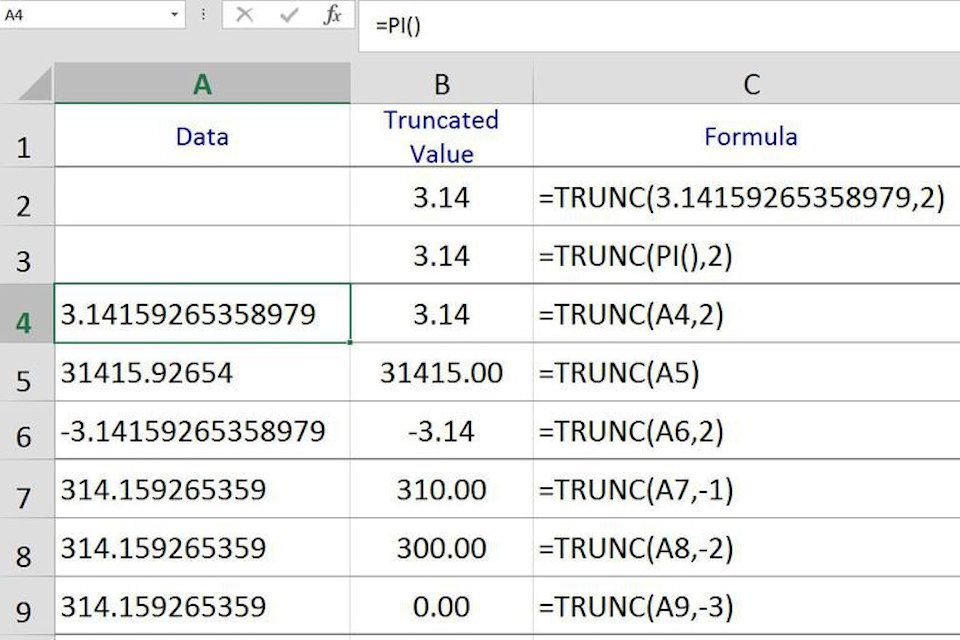
Funkce TRUNC je jednou ze skupin zaokrouhlovacích funkcí aplikace Excel, i když může nebo nemusí zaokrouhlit identifikované číslo. Jak název napovídá, lze jej použít ke zkrácení nebo zkrácení cílového čísla na nastavený počet desetinných míst, aniž by se zaokrouhlovaly zbývající číslice nebo celé číslo.
Zkraťte hodnoty na nastavený počet desetinných míst
Funkce zaokrouhlí čísla pouze tehdy, když Num_digits argument je záporná hodnota – řádky sedm až devět výše. V těchto případech funkce odstraní všechny desetinné hodnoty a v závislosti na hodnotě Num_digits, zaokrouhlí číslo na tolik číslic. Například když Num_digits je:
- Rovná -1, číslo se zaokrouhlí dolů na nejbližší hodnotu 10. Zobrazeno v řádku sedm.
- Rovná -10, číslo je zaokrouhleno dolů na nejbližší hodnotu 100. Zobrazeno v řádku osm.
- Rovná -100, číslo se zaokrouhlí dolů na nejbližší hodnotu 1 000. Zobrazeno v řádku devět.
Syntaxe a argumenty funkce TRUNC
Syntaxe funkce odkazuje na rozložení funkce a zahrnuje její název, závorky a argumenty. Syntaxe funkce TRUNC je: = TRUNC (Number, Num_digits) Number – hodnota, která má být zkrácena. Tento argument může obsahovat:
- Skutečná data, která mají být zkrácena. Zobrazeno v řádcích dva a tři výše.
- Výsledky vzorce. Zobrazeno v řádku tři výše, kde se TRUNC používá ke zkrácení hodnoty vrácené funkcí PI.
- Odkaz na buňku k umístění dat v listu. Zobrazeno v řádcích čtyři až devět výše.
- Odkaz může také ukazovat na buňku obsahující hodnotu vrácenou vzorcem – hodnota v buňce A4 je generována funkcí PI.
Num_digits (volitelně): Počet desetinných míst, která má funkce opustit.
- Li Num_digits je vynechán, pro tento argument se použije výchozí hodnota nula a všechna desetinná místa se odstraní a funkce vrátí celočíselnou hodnotu nezaokrouhlenou. Zobrazeno v řádku pět výše.
Příklad funkce TRUNC: Zkrácení na nastavený počet desetinných míst
Tento příklad pokrývá kroky použité k zadání funkce TRUNC do buňky B4 na obrázku výše k oříznutí matematické hodnoty Pi v buňce A4 na dvě desetinná místa. Mezi možnosti pro zadání funkce patří ruční psaní celé funkce = TRUNC (A4,2), nebo pomocí dialogového okna funkce – jak je uvedeno níže.
Vstup do funkce TRUNC
- Klikněte na buňka B4 aby se stala aktivní buňkou.
- Klikněte na Vzorce záložka nabídky pásu karet.
- Vybrat Math & Trig na pásu karet otevřete rozevírací seznam funkcí.
- Klikněte na TRUNC v seznamu vyvoláte dialogové okno funkce.
- V dialogovém okně klikněte na ikonu Číselná řada.
- Klikněte na buňka A4 v listu zadejte tento odkaz na buňku do dialogového okna.
- V dialogovém okně klikněte na ikonu Num_digit line.
- Zadejte a “ 2„ (bez uvozovek) na tomto řádku, aby se snížila hodnota Pi na dvě desetinná místa.
- Klepněte na OK pro dokončení funkce a zavření dialogového okna.
- Odpověď 3.14 by měla být přítomna v buňce B4.
- Po kliknutí na buňku B4 je kompletní funkce = TRUNC (A4,2) se zobrazí na řádku vzorců nad listem.
Použití zkráceného čísla ve výpočtech
Stejně jako ostatní funkce zaokrouhlování funkce TRUNC skutečně mění data v listu a ovlivní proto výsledky všech výpočtů, které používají zkrácené hodnoty. Na druhou stranu existují možnosti formátování v aplikaci Excel, které vám umožní změnit počet desetinných míst zobrazených vašimi daty bez změny samotných čísel. Provádění změn formátování dat nemá na výpočty žádný vliv.